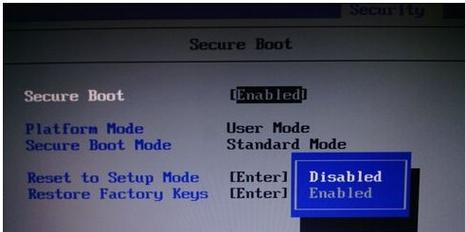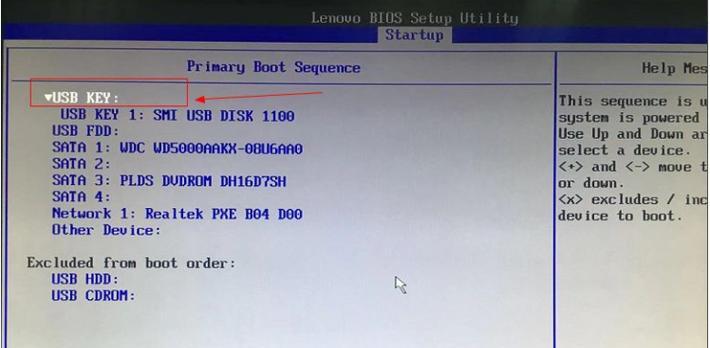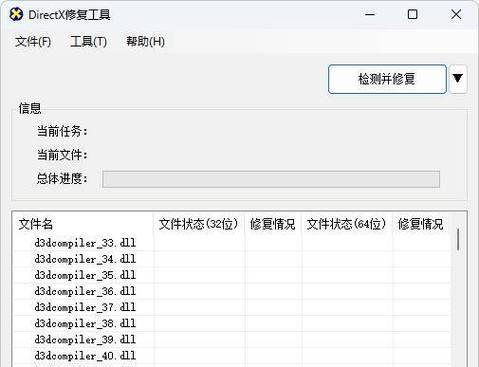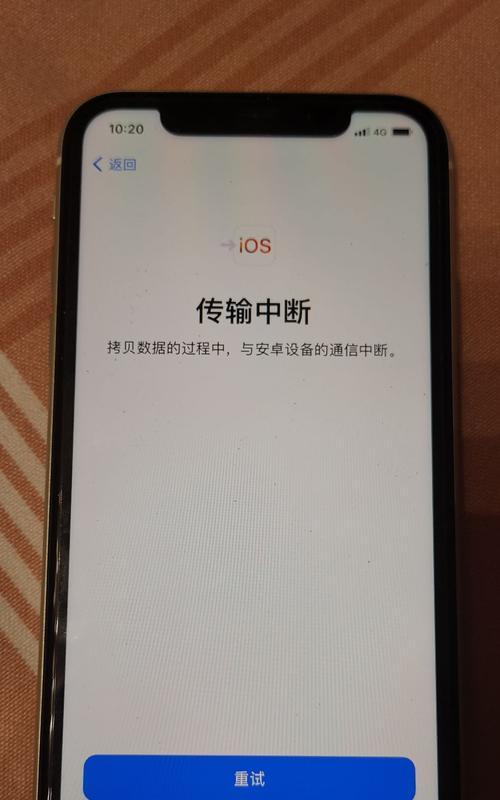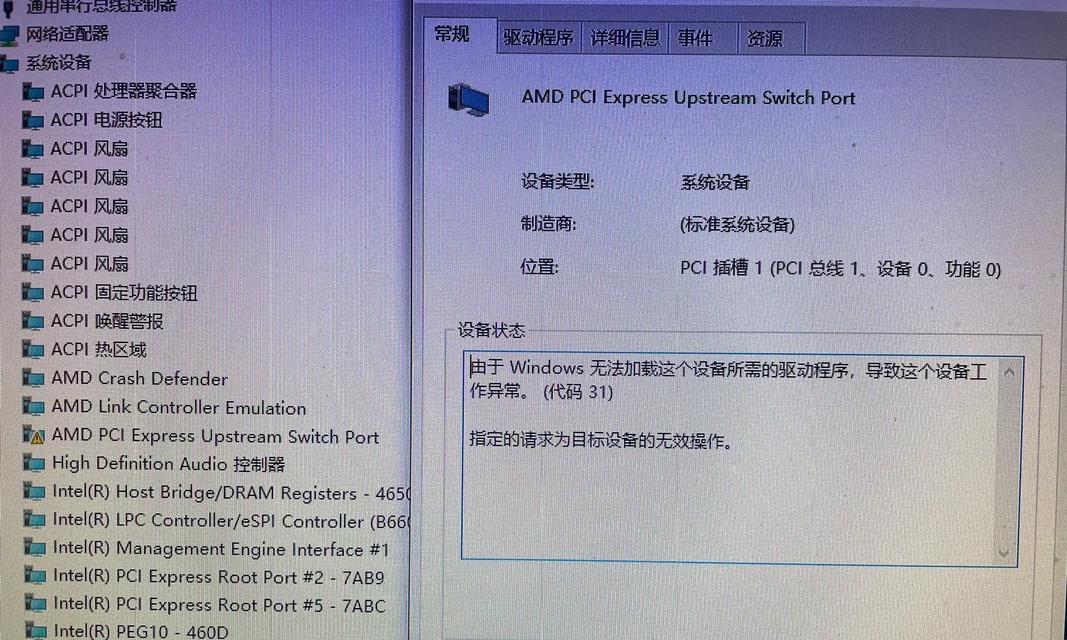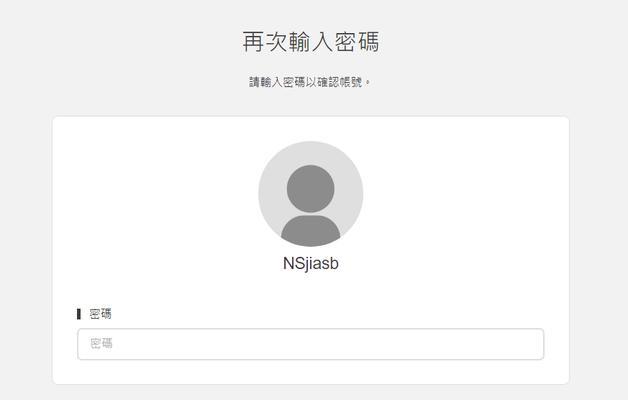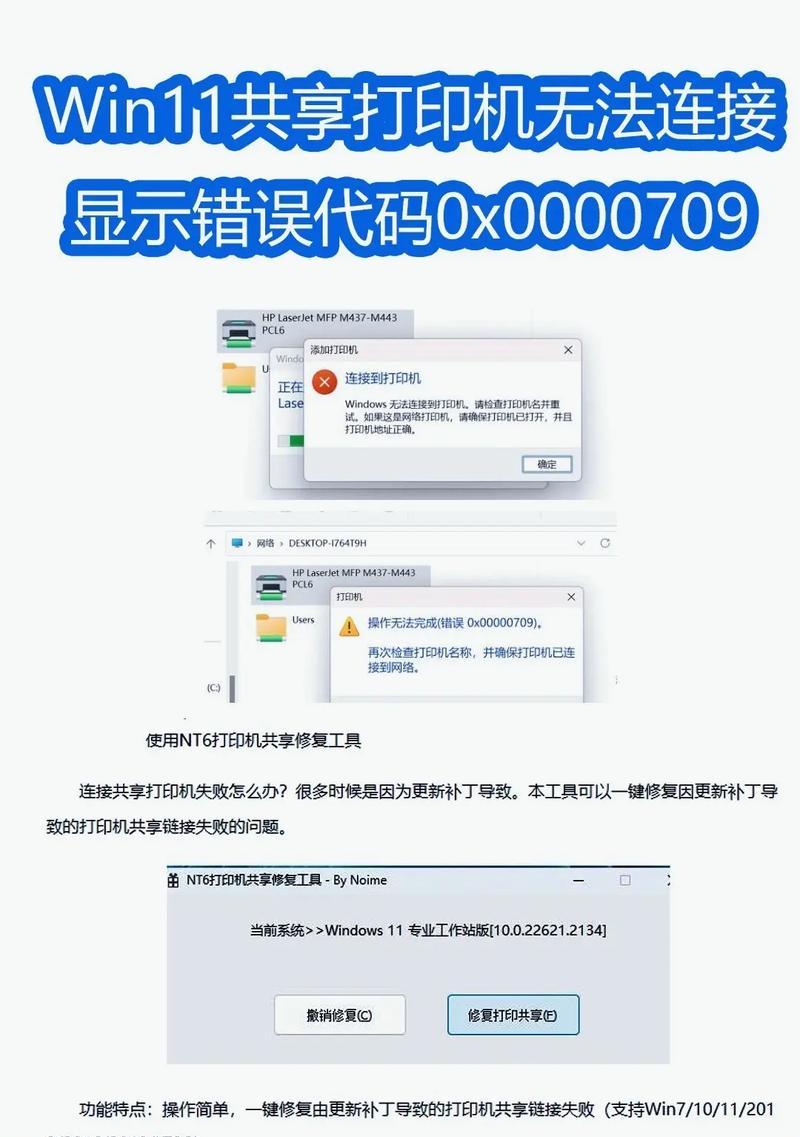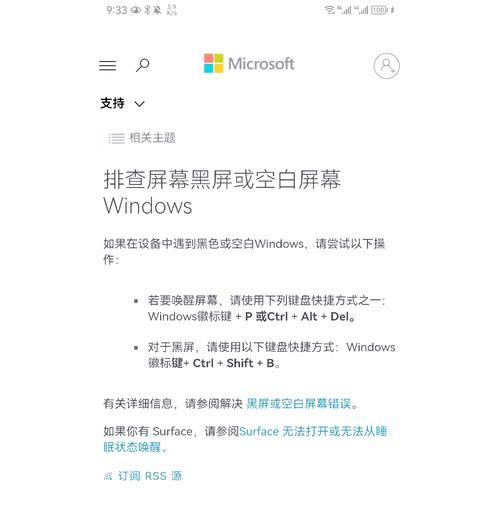BIOS(BasicInput/OutputSystem)是计算机中一个重要的组件,它负责初始化硬件设备并加载操作系统。有时候,我们需要刷新或更新BIOS以解决一些电脑问题或提升性能。本教程将详细介绍如何以简单的步骤刷机,让你轻松应对各种电脑困扰。
准备工作
在开始刷机之前,确保你已经备份了重要的文件和数据,并且知道你的电脑型号和BIOS版本。同时,准备一个可靠的电源供应以防止中途断电导致BIOS损坏。
下载BIOS更新文件
前往电脑制造商的官方网站,找到对应型号的支持页面,并下载最新的BIOS更新文件。确保你下载了正确的文件,以免损坏系统。
准备启动盘
将一个空白的USB闪存驱动器插入电脑,然后打开一个格式化工具,将其格式化为FAT32文件系统。接下来,将BIOS更新文件复制到启动盘中。
进入BIOS设置
重新启动电脑,并在开机过程中按下相应的按键(通常是F2、DEL或ESC)来进入BIOS设置界面。不同电脑品牌的按键可能会有所不同,需要根据电脑型号进行确认。
寻找BIOS更新选项
在BIOS设置界面中,浏览不同的选项并寻找“BIOS更新”或类似的选项。这通常位于“高级设置”或“主板设置”下面。
选择BIOS更新文件
在BIOS更新选项中,选择从启动盘中加载BIOS更新文件。请确保选择正确的文件,并且仔细阅读任何警告或提示信息。
开始刷机
在确认选择正确的BIOS更新文件后,点击“开始刷机”按钮或类似的选项,然后等待刷机过程完成。期间请不要关闭电源或进行其他操作。
刷机完成后重启
一旦刷机完成,BIOS将会自动重启电脑。在重启过程中,确保不要干扰电脑的运行,并等待它完全启动。
检查BIOS版本
重新进入BIOS设置界面,找到与BIOS版本相关的选项,并确认刷机成功。确保新的BIOS版本与之前备份的版本一致。
解决电脑问题
如果你的电脑问题是由旧版本的BIOS引起的,刷新BIOS后问题应该得到解决。如果问题仍然存在,可能需要尝试其他解决方法或咨询专业人士。
注意事项
刷机是一项风险较高的操作,因此在进行操作之前,请确保你完全理解并接受潜在的风险。如果不确定,建议咨询专业人士或寻求制造商的支持。
定期更新BIOS
及时更新BIOS可以修复漏洞、提升性能和兼容性。定期检查制造商的官方网站以获取最新的BIOS更新,并按照类似的步骤进行操作。
遇到问题怎么办
如果在刷机过程中遇到任何问题,如电源中断、刷机失败等,请不要恐慌。首先重启电脑,然后按照制造商提供的指南进行故障排除或联系客服。
刷机成功的好处
成功刷机后,你将享受到更稳定的系统、更好的兼容性和更高的性能。同时,一些已知的问题和漏洞也会得到修复,提升电脑的整体使用体验。
通过本教程,你学会了如何以简单的步骤刷新电脑的BIOS。刷机可能会有一定风险,但在正确操作和谨慎使用的情况下,它可以解决许多电脑问题并提升系统性能。记住备份重要文件并遵循制造商提供的指南,祝你成功地刷机并享受到更好的电脑体验!